Metode untuk Memperbaiki Pusat Aksi Tidak Dapat Terbuka di Windows 10
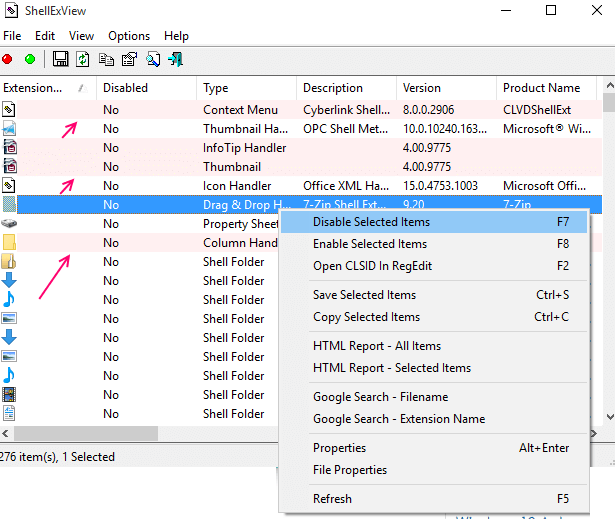
- 1924
- 253
- Karl O'Connell DDS
Raksasa perangkat lunak Microsoft meluncurkan Windows 10 sebagai bagian dari keluarga Windows NT pada tanggal 29 Juli 2015 dan sebagian besar menerima ulasan positif. Ini dirancang untuk membuat transisi yang mulus ke antarmuka berorientasi mouse dari antarmuka berorientasi layar sentuh, sesuatu yang versi sebelumnya tidak terlalu mengatasinya. Windows 10 Menggantikan Internet Explorer lama yang baik dengan EDGE. Browser baru, Edge, bagaimanapun, masih tidak lengkap. Kampanye iklan memiliki garis seperti "Tingkatkan Dunia Anda" dan "Cara yang Lebih Manusia Untuk Dilakukan."Tapi seperti yang mereka katakan," To err adalah untuk manusia "dan Windows 10 baru bukanlah penyimpangan. Ia memiliki gangguan karena terlalu banyak kritik oleh teknologi yang tahu bahwa produk Microsoft baru -baru ini bukanlah sesuatu yang mereka sebut kesempurnaan. Mungkin kemajuan dalam eselon windows ini adalah sesuatu yang tidak dapat dianggap sepenuhnya sebagai kemajuan. Karena kemajuan berarti perbaikan tetapi Windows 10 tidak dapat sepenuhnya dipanggil lebih baik dari saudara -saudara sebelumnya di dunia sistem operasi. Dan di bidang teknologi, setiap fitur baru ayah memiliki kesalahan. Salah satu kesalahan di antara banyak orang lain yang baru-baru ini dilaporkan adalah tidak dapat diaksesnya ke Windows 10 Action Center.Dalam artikel berikut, kami mencoba membantu Anda dengan masalah dalam membuka Pusat Aksi di Windows 10.
Anda sangat sadar bahwa pusat aksi ditempatkan di sebelah kanan bilah tugas (jika lokasi bilah tugas Anda ada di bagian bawah) dan ubin di sana membantu Anda dalam pelaksanaan tugas Anda dengan klik langsung. Mungkin ada banyak alasan beragam tergantung pada PC Anda, dan adanya perangkat lunak terpasang lainnya mengapa Anda tidak dapat mengakses Pusat Aksi. Kami akan mengatasinya satu per satu dan kami berharap ini memperbaiki kesalahan untuk Anda.
Cara Memperbaiki Pusat Aksi Tidak Membuka
Langkah 1: Coba formula shutdown gaya vintage. Saat Anda reboot, kami harap Anda mendapatkan pusat tindakan yang berfungsi secara normal.Langkah 2: Jika peretasan yang disebutkan di atas tidak berfungsi, jangan khawatir.
Klik kanan pada bilah tugas dan kemudian pergi ke properti.
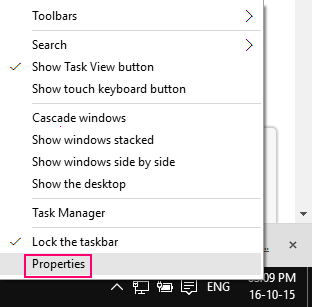
Periksa opsi Sembunyikan Tasel Otomatis. An 'apply' dan 'ok' dan Anda sudah selesai. Kembalilah nanti ke pusat aksi untuk melihat apakah ini berhasil atau tidak.
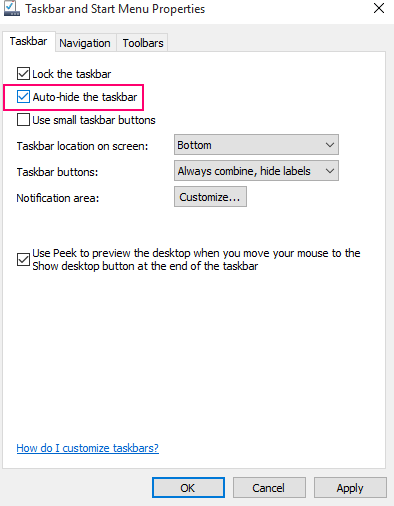 Langkah 3: Ekstrak file zip setelah mengunduh file zip Shellexview dan kemudian klik dua kali pada ShellexView.exe- UAC akan meminta izin Anda untuk menjalankan perangkat lunak ini di sistem Anda. Jawaban dalam afirmatif.- Setelah beberapa saat file ini akan terbuka di mana Anda akan dihadapkan dengan katalog file dan folder yang sangat besar. Cari yang disorot dengan warna pink. Klik kanan pada mereka semua diikuti dengan memilih opsi yang mengatakan "Nonaktifkan item yang dipilih"
Langkah 3: Ekstrak file zip setelah mengunduh file zip Shellexview dan kemudian klik dua kali pada ShellexView.exe- UAC akan meminta izin Anda untuk menjalankan perangkat lunak ini di sistem Anda. Jawaban dalam afirmatif.- Setelah beberapa saat file ini akan terbuka di mana Anda akan dihadapkan dengan katalog file dan folder yang sangat besar. Cari yang disorot dengan warna pink. Klik kanan pada mereka semua diikuti dengan memilih opsi yang mengatakan "Nonaktifkan item yang dipilih"
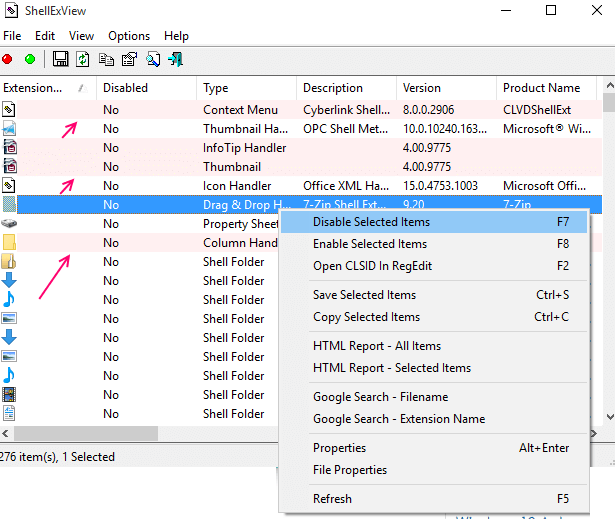 - Saat Anda selesai, restart sistem Anda dan lihat apakah itu berhasil.
- Saat Anda selesai, restart sistem Anda dan lihat apakah itu berhasil.
Sekarang, dalam kebanyakan kasus, Anda seharusnya memecahkan kesalahan. Sayangnya, jika semua langkah di atas tidak membantu, satu -satunya opsi yang tersisa adalah pemulihan sistem. Kamu tahu latihannya. Sebelum Anda mulai, dapatkan cadangan semua file dan sebagainya yang penting.- Tekan Win+ I untuk membuka pengaturan dan pergi ke Pembaruan & Keamanan.
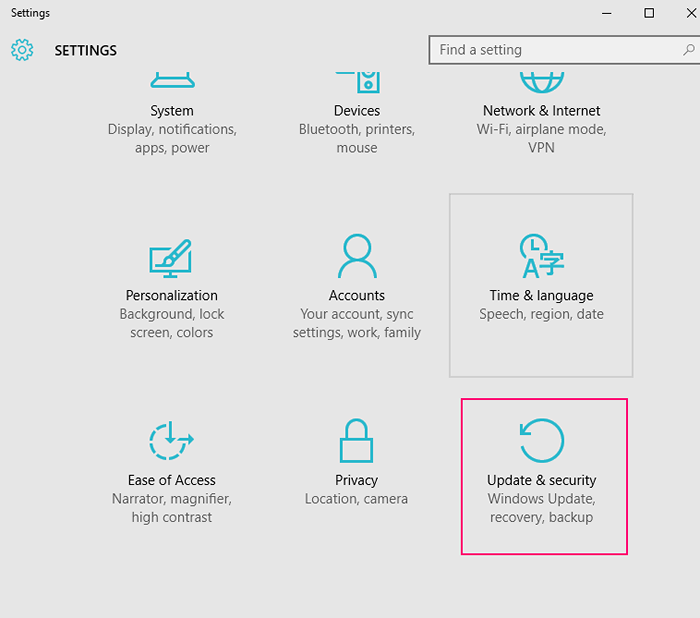
Klik Pemulihan. Tekan Mulai yang akan Anda temukan di bawah Reset PC ini.
- Selanjutnya, pop up yang mencakup layar Anda, pilih tetap file saya. Sekarang ini akan memakan waktu yang baik dan karenanya menjaga mesin bebas. Setelah selesai, cukup masuk dan Anda pasti akan menemukan pusat aksi untuk aktif dan bekerja lagi.- Browser Web default akan mencantumkan file untuk Anda yang telah dihapus Bern dalam operasi dan inilah peran cadangan yang Anda miliki.
Ini adalah solusi pamungkas dan ini akan melakukan yang diperlukan dan pusat aksi akan berfungsi lagi.
- « Perbaiki Akses Jaringan Terbatas / Tidak Ada Koneksi Internet Windows 10
- Gunakan Driver Verifier Manager untuk menemukan driver bermasalah di Windows 10 »

